Rozwiązanie problemu z działaniem serwera DNS w Windows 7
Jednym z najczęstszych problemów, z którymi zmagają się użytkownicy Internetu, są błędy na serwerze DNS. Najczęściej pojawia się powiadomienie, że nie odpowiada. Aby poradzić sobie z tym problemem na kilka sposobów, w rzeczywistości sprowokować jego pojawienie się błędów o innym charakterze. Dzisiaj porozmawiamy o tym, jak rozwiązać ten problem na komputerze z systemem operacyjnym Windows 7.
Treść
Rozwiąż problem z działaniem serwera DNS w Windows 7
Najpierw należy zrestartować router, ponieważ w domu jest teraz duża liczba urządzeń - duża ilość danych przechodzi przez router i po prostu nie radzi sobie z takim zadaniem. Wyłączenie urządzenia na dziesięć sekund, a następnie włączenie go ponownie pomoże pozbyć się problemu. Jednak nie zawsze to działa, więc jeśli taka decyzja nie pomogła, zalecamy zapoznanie się z poniższymi metodami.
Zobacz także: Konfiguracja Internetu po ponownej instalacji systemu Windows 7
Metoda 1: Zaktualizuj ustawienia sieciowe
Możesz skasować nagromadzone pliki, zaktualizować konfigurację parametrów sieci za pomocą narzędzia "Wiersz poleceń" . Wykonywanie takich działań powinno dostosować działanie serwera DNS:
- Otwórz menu "Start", znajdź aplikację "Wiersz poleceń" , kliknij prawym przyciskiem myszy i uruchom jako administrator.
- Alternatywnie, wprowadź cztery polecenia wymienione poniżej, naciskając Enter po każdym. Są odpowiedzialni za resetowanie danych, aktualizację konfiguracji i uzyskanie nowego serwera.
ipconfig /flushdnsipconfig / registerdns
ipconfig / renew
ipconfig / release
- Po zakończeniu zaleca się ponowne uruchomienie komputera i sprawdzenie, czy problem został rozwiązany.
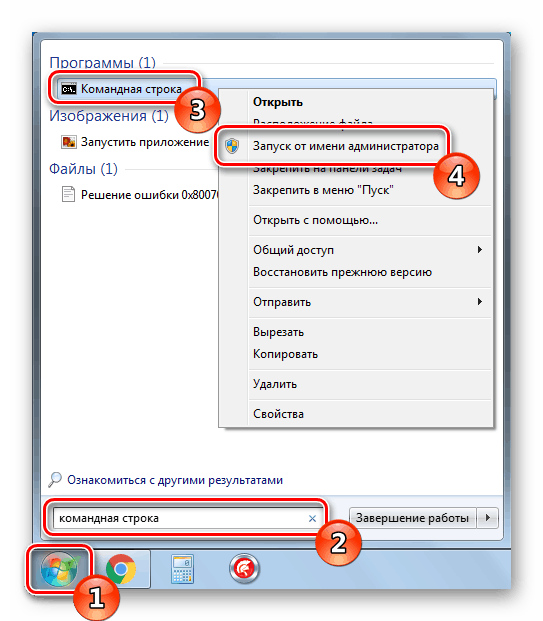
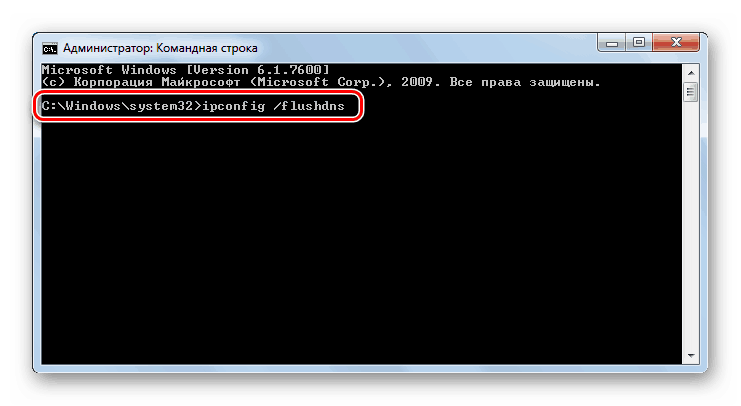
Tu kończy się pierwsza metoda. Jest skuteczny w przypadkach, gdy standardowa konfiguracja sieci nie została zresetowana losowo lub automatycznie. Jeśli ta metoda się nie powiedzie, zalecamy przejście do następnej.
Metoda 2: Skonfiguruj serwer DNS
W systemie operacyjnym Windows 7 istnieje kilka parametrów odpowiedzialnych za działanie serwera DNS. Ważne jest, aby upewnić się, że wszystkie z nich są poprawnie ustawione i nie powodują awarii połączenia. Najpierw radzimy wykonać następujące czynności:
- Poprzez menu "Start" przejdź do "Panelu sterowania" .
- Znajdź i otwórz sekcję "Administracja" .
- W menu znajdź "Usługi" i uruchom je.
- U góry zobaczysz usługę klienta DNS . Przejdź do jego właściwości, klikając dwukrotnie nazwę parametru.
- Upewnij się, że usługa jest uruchomiona i uruchamia się automatycznie. Jeśli nie, zmień go, aktywuj ustawienie i zastosuj zmiany.
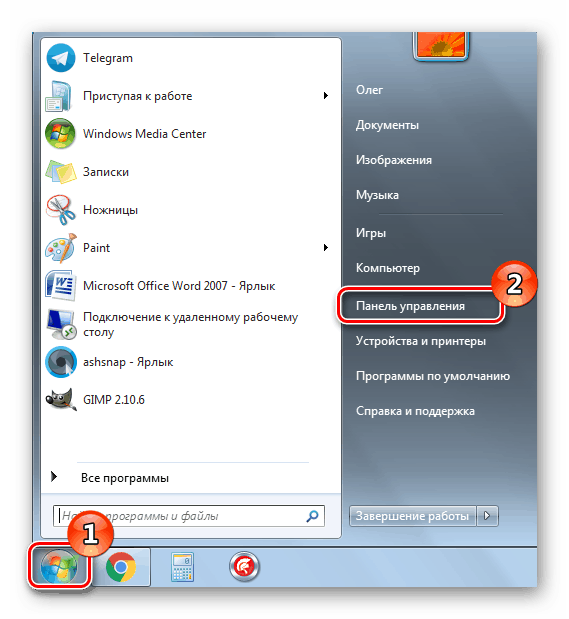
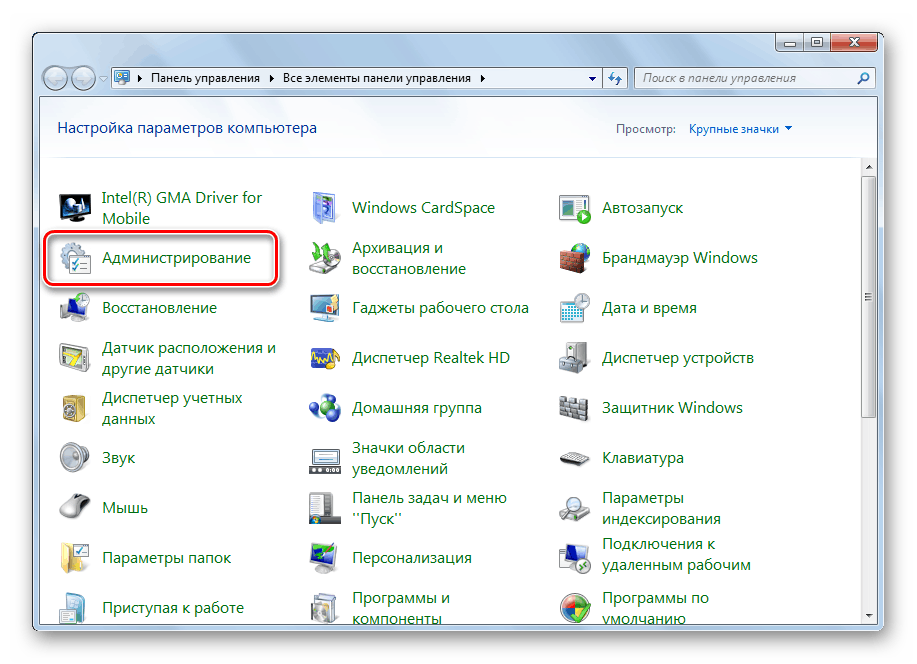

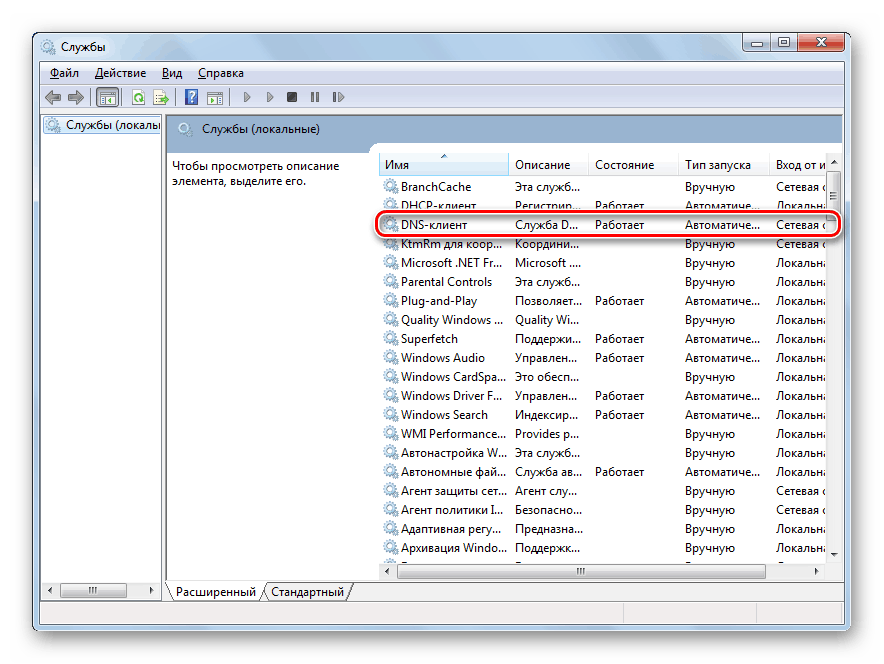
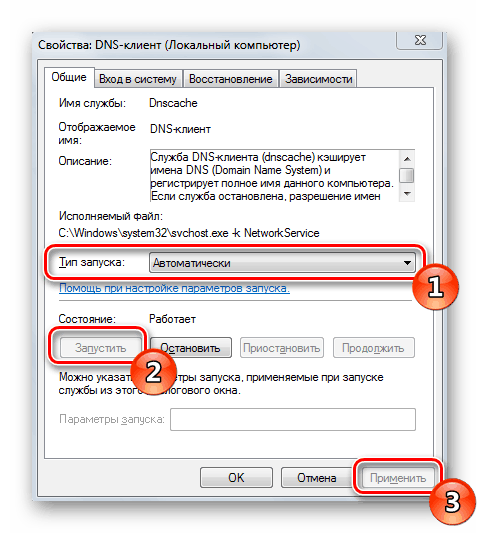
Ta konfiguracja powinna pomóc naprawić powstającą awarię DNS. Jeśli jednak wszystko jest ustawione prawidłowo, ale błąd nie znika, ustaw adres ręcznie, co jest wykonywane w ten sposób:
- W panelu sterowania znajdź Centrum sieci i udostępniania .
- W lewym bloku kliknij link "Zmień ustawienia adaptera".
- Wybierz właściwy, kliknij na RMB i otwórz "Właściwości" .
- Zaznacz pole "Protokół internetowy w wersji 4 (TCP / IPv4)" i kliknij "Właściwości" .
- Zaznacz punkt "Użyj następujących adresów serwerów DNS" i wpisz
8.8.8.8w dwóch polach i zapisz ustawienie.
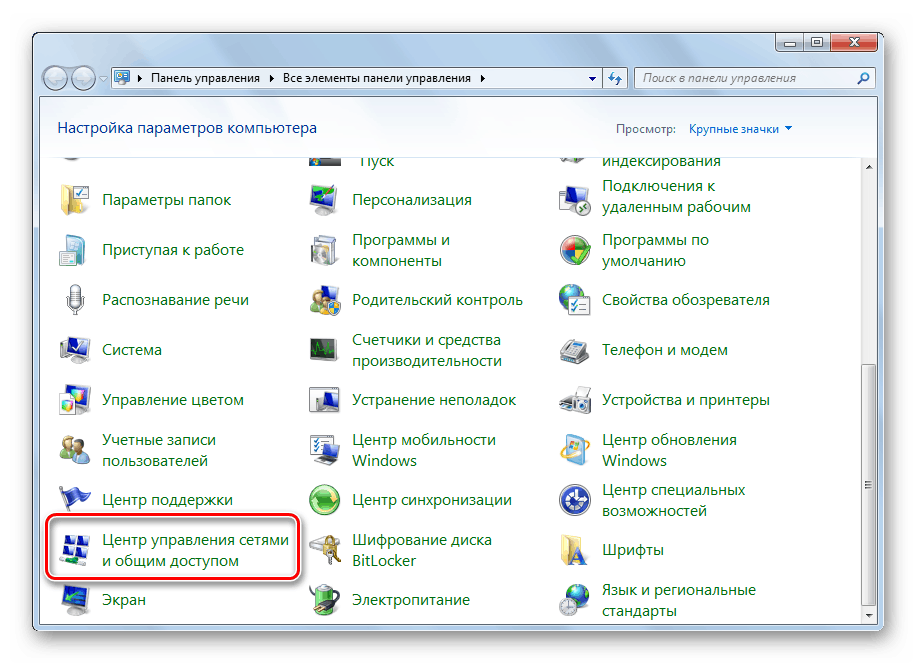
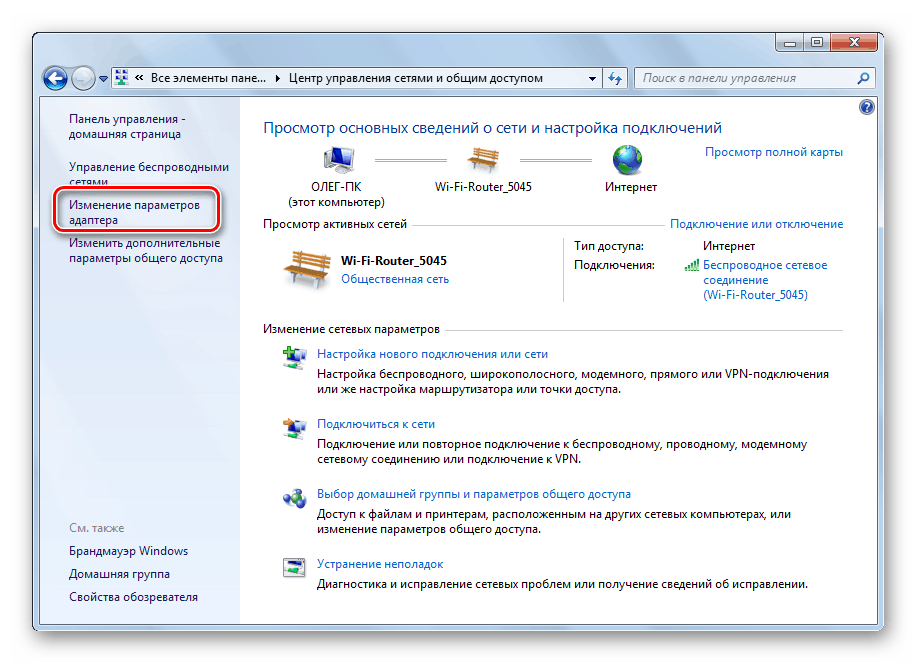
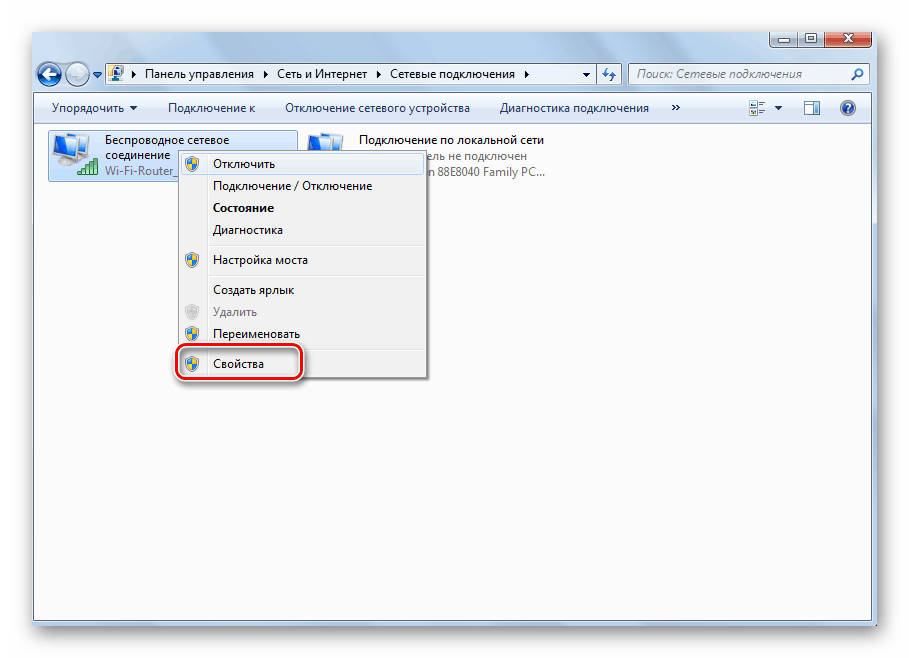
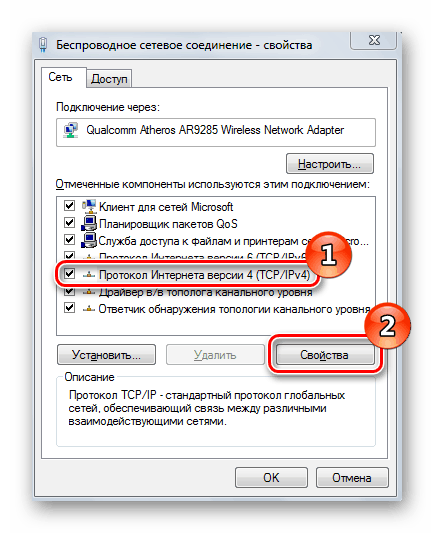
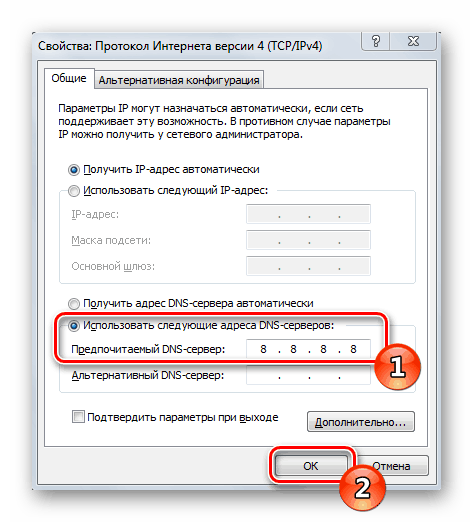
Po zakończeniu tej procedury uruchom ponownie przeglądarkę, jeśli jest otwarta, i spróbuj otworzyć dowolną wygodną stronę.
Metoda 3: Zaktualizuj sterowniki sprzętowe sieci
Metoda ta jest ostatnia, ponieważ jest najmniej efektywna i będzie przydatna w niezwykle rzadkich sytuacjach. Czasami sterowniki sprzętu sieciowego są instalowane niepoprawnie lub wymagają aktualizacji, co może powodować problemy z serwerem DNS. Zalecamy przeczytanie naszego innego artykułu pod linkiem poniżej. Znajdziesz w niej wskazówki dotyczące znajdowania i aktualizowania oprogramowania karty sieciowej.
Więcej szczegółów: Znajdowanie i instalowanie sterownika karty sieciowej
Trzy opcje korekty błędu związane z brakiem odpowiedzi z powyższego serwera DNS są skuteczne w różnych sytuacjach iw większości przypadków pomagają w rozwiązaniu problemu. Jeśli jedna z metod nie pomogła ci, przejdź do następnego, dopóki nie znajdziesz odpowiedniego.
Zobacz także:
Podłącz i skonfiguruj sieć lokalną w systemie Windows 7
Konfigurowanie połączenia VPN w systemie Windows 7